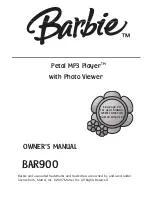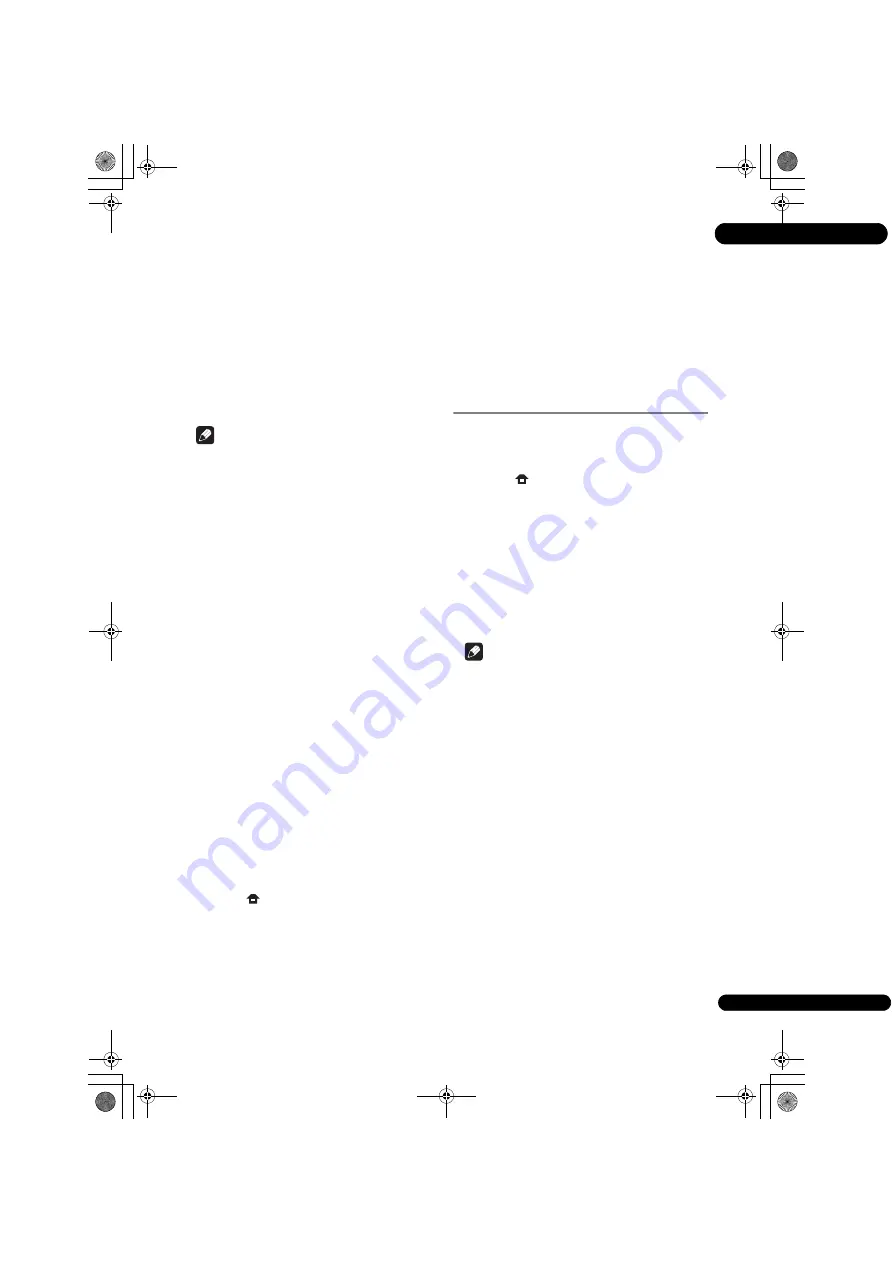
49
Fr
07
5
Sélectionnez et validez Start.
Appuyez sur
ENTER
.
6
Le téléchargement du logiciel commence.
L’état du téléchargement est indiqué à l’écran.
• Le téléchargement du logiciel peut durer un certain
temps si la connexion Internet n’est pas optimale.
7
La mise à jour commence.
• La mise à jour du logiciel prend un certain temps.
8
La mise à jour est terminée.
Cet appareil redémarre automatiquement.
Mise à jour par une clé USB/un
disque
Remarque
• Lorsqu’un nouveau fichier de mise à jour est mis sur
le site Pioneer, téléchargez-le sur une clé USB ou un
disque par votre ordinateur. Lisez attentivement les
instructions sur le téléchargement des fichiers de
mise à jour présentes sur le site Pioneer.
• Sauvegardez le fichier de mise à jour dans le dossier
principal de la clé USB ou du dossier. Ne le mettez
pas dans un autre dossier.
• Ne mettez pas que le fichier de mise à jour sur la clé
USB ou le disque.
• Pour faire la mise à jour avec un disque, utilisez un
CD-R ou CD-RW.
• Le lecteur prend en charge les clés USB formatées en
FAT32/16. Lorsque vous formatez une clé USB sur
votre ordinateur, faites les réglages suivants.
– Format de fichier : FAT32
– Taille de l’unité d’allocation : Taille d’allocation par
défaut
• Ne sauvegardez que le fichier de mise à jour le plus
récent sur la clé USB ou le disque.
• N’utilisez pas un câble d’extension USB pour
raccorder la clé USB au lecteur. Le câble d’extension
USB peut empêcher le lecteur de fonctionner
correctement.
• Les points
1
à
5
doivent être effectués par l’utilisateur.
• Les points
6
à
7
sont effectués (automatiquement)
par le lecteur (c’est la mise à jour du logiciel
proprement dite).
1
Insérez la clé USB ou le disque sur lequel le fichier
de mise à jour doit être sauvegardé.
2
Lorsque la lecture est arrêtée, affichez la page
Home Menu.
Appuyez sur
HOME MENU
.
3
Sélectionnez et validez Initial Setup.
Utilisez
/
pour effectuer un choix, puis appuyez sur
ENTER
.
4
Sélectionnez et validez Options
Update
Disc ou USB Storage
Start.
Utilisez
/
pour effectuer un choix, puis appuyez sur
ENTER
.
5
Sélectionnez et validez Yes.
Utilisez
/
/
/
pour sélectionner
Yes
, puis appuyez
sur
ENTER
.
6
La mise à jour commence.
• La mise à jour du logiciel prend un certain temps.
7
La mise à jour est terminée.
Rétablissement des réglages
par défaut du lecteur
1
Assurez-vous que le lecteur est en service.
2
Lorsque la lecture est arrêtée, affichez la page
Home Menu.
Appuyez sur
HOME MENU
.
3
Sélectionnez et spécifiez Initial Setup.
Utilisez
/
pour effectuer un choix, puis appuyez sur
ENTER
.
4
Sélectionnez et validez Options
Load Default
Next Screen.
Utilisez
/
pour effectuer un choix, puis appuyez sur
ENTER
.
5
Sélectionnez et validez OK.
Utilisez
/
pour effectuer un choix, puis appuyez sur
ENTER
.
Remarque
• Après avoir rétabli tous les réglages par défaut du
lecteur, utilisez la page
Setup Navigator
pour
réinitialiser le lecteur (page 24).
• Lorsque tous les réglages usine sont rétablis, toutes
les données de la seconde image (Image dans
l’image), du second son, des signets, etc. sont
effacées.
BDP-52FD_UCXCNSM_IBD_FR.book Page 49 Friday, September 30, 2011 11:15 AM
Содержание BDP-440
Страница 65: ...65 En 08 BDP 52FD_UCXCNSM_IBD_EN book Page 65 Friday September 30 2011 9 59 AM ...
Страница 133: ...69 Fr 08 BDP 52FD_UCXCNSM_IBD_FR book Page 69 Friday September 30 2011 11 15 AM ...
Страница 134: ...08 70 Fr BDP 52FD_UCXCNSM_IBD_FR book Page 70 Friday September 30 2011 11 15 AM ...
Страница 135: ...71 Fr 08 BDP 52FD_UCXCNSM_IBD_FR book Page 71 Friday September 30 2011 11 15 AM ...
Страница 136: ...72 DPLX53 UC0B1 ...